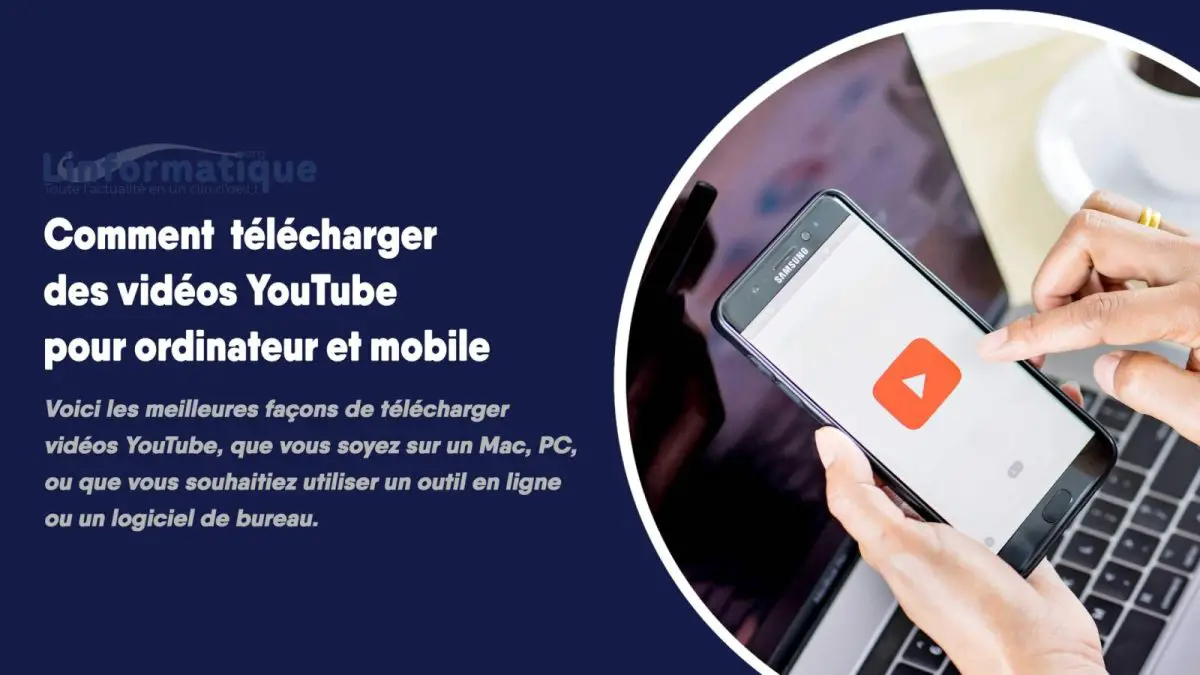Tirez le meilleur parti de votre expérience sur YouTube en téléchargeant des vidéos en toute simplicité ! Apprenez à télécharger des vidéos YouTube en quelques étapes simples grâce à ce guide ultime.
- Exploration des options disponibles pour le téléchargement de vidéos YouTube
- Statistiques sur les utilisateurs de YouTube
- Quelles sont les étapes à suivre pour télécharger des vidéos de YouTube ?
- Utilisez un outil de téléchargement de vidéos pour acquérir des vidéos YouTube
- Sélectionnez un outil de téléchargement ou un convertisseur
- Caractéristiques à rechercher dans un outil de téléchargement de YouTube
- Copier l’URL de la barre d’adresse de la vidéo depuis YouTube
- Sélectionnez le format et la qualité de la vidéo
- Comment télécharger des vidéos directement à partir de YouTube ?
- Comment télécharger des vidéos de YouTube à l’aide d’extensions de navigateur ?
- 1. Choisissez une extension
- 2. Téléchargez l’extension
- 3. Allez sur YouTube
- 4. Choisissez votre format de fichier
- Comment télécharger des vidéos de YouTube à l’aide du lecteur vidéo VLC ?
- 1. Naviguez jusqu’à la vidéo YouTube et copiez son URL.
- 2. Lancez le lecteur multimédia VLC
- 3. Un nouveau flux réseau
- 4. Ouvrez le média
- 5. Sélectionnez le bouton « Play »
- 6. Spécification du codec
- 7. Emplacement
- 8. Copiez et collez l’URL
- 9. Enregistrez la vidéo
- 10. Téléchargez la vidéo
- Comment télécharger des vidéos de YouTube sur un mobile ?
- Le téléchargement de vidéos YouTube est-il légal ?
- Qu’est-ce que le téléchargement par lots sur YouTube ?
- Quels types de musique puis-je utiliser pour les vidéos YouTube ?
- Questions fréquemment posées :
- Peut-on télécharger une vidéo de YouTube ?
- Puis-je télécharger gratuitement des vidéos de YouTube ?
- Quel est le meilleur moyen de télécharger des vidéos de YouTube ?
- Comment télécharger des vidéos de YouTube sur mon Android ?
- Résumé
Vous souhaitez télécharger des vidéos YouTube pour les regarder hors ligne, les ajouter à votre collection ou les partager avec vos amis ? Vous pouvez facilement télécharger des vidéos YouTube à l’aide de divers outils, en ligne ou hors ligne. Dans ce guide ultime, apprenez à trouver l’outil qui vous convient et à l’utiliser pour télécharger rapidement et facilement vos vidéos préférées.
Exploration des options disponibles pour le téléchargement de vidéos YouTube
Il existe plusieurs façons de télécharger des vidéos YouTube. Vous avez la possibilité de télécharger des outils en ligne ou d’installer des programmes de bureau qui vous permettent d’enregistrer vos vidéos YouTube préférées. Les outils en ligne sont généralement plus faciles et plus rapides, mais ne sont pas toujours totalement fiables, car ils dépendent de sites Web ou de serveurs externes. En revanche, les programmes de bureau offrent une solution plus fiable et permettent aux utilisateurs d’organiser leurs vidéos téléchargées dans une bibliothèque.
Cet article explique comment télécharger des vidéos YouTube sur un ordinateur, un appareil mobile ou une tablette. Bien que le téléchargement de la grande majorité des vidéos YouTube ne soit pas illégal, il peut constituer une violation des conditions d’utilisation de Google.
Cet article décrit plusieurs méthodes simples pour télécharger des vidéos YouTube sur votre PC, votre appareil Android, votre iPhone ou votre iPad.
Téléchargez des vidéos YouTube sur votre ordinateur de bureau ou votre appareil mobile grâce à ce guide facile à suivre. Lorsqu’une vidéo que vous aimez n’est plus disponible en ligne, enregistrez-la et regardez-la quand vous le souhaitez.
Statistiques sur les utilisateurs de YouTube
YouTube compte 2,6 milliards d’utilisateurs enregistrés, selon les chiffres officiels les plus récents (Statista, 2022). Selon Statista, la plateforme compte 1,86 milliard d’utilisateurs actifs, ce qui est un chiffre important.
Le nombre réel d’utilisateurs actifs mensuels de YouTube pourrait être encore plus élevé que l’estimation actuelle de 2,6 milliards. Ces chiffres sont calculés en fonction du nombre de personnes qui se connectent effectivement au site (ou à l’application).
Si vous souhaitez enregistrer des vidéos pour les regarder plus tard, vous devez apprendre à télécharger efficacement des vidéos YouTube. Les vidéos YouTube peuvent être téléchargées dans différents formats, notamment MP4, AVI et MPEG. Si vous n’avez besoin que de l’audio, vous pouvez également convertir les vidéos YouTube en fichiers MP3.
Avec autant de méthodes pour télécharger et accéder aux vidéos à la demande, j’ai compilé cette ressource avec les méthodes les plus récentes pour télécharger des vidéos YouTube en 2022.
C’est parti !
Quelles sont les étapes à suivre pour télécharger des vidéos de YouTube ?
Le processus de téléchargement des vidéos de YouTube est simple et direct.
Un convertisseur vidéo est la première méthode pour télécharger des vidéos de YouTube.
Utilisez un outil de téléchargement de vidéos pour acquérir des vidéos YouTube
L’utilisation d’un outil de téléchargement de vidéos est le moyen le plus rapide de télécharger des vidéos de YouTube. Voyons cela étape par étape :
Sélectionnez un outil de téléchargement ou un convertisseur
Sélectionnez le téléchargeur YouTube le plus efficace disponible.
4K Download est le meilleur outil sur le marché, à mon avis.
4K Download est compatible avec Windows, Mac et Linux et propose le téléchargement par lots, l’enregistrement de listes de lecture et le téléchargement en 720p, 1080p et 4k. En outre, les sous-titres de YouTube peuvent être extraits et enregistrés dans plus de 50 langues.
Essayez 4K Download et bénéficiez d’une garantie de remboursement de 14 jours.
Des outils supplémentaires sont disponibles, et bien qu’il existe des outils gratuits décents, la qualité des versions payantes est bien supérieure.
Caractéristiques à rechercher dans un outil de téléchargement de YouTube
- Qualité de la vidéo – Pour un affichage optimal, le fichier converti doit avoir une qualité vidéo standard. Idéalement, vous devriez pouvoir régler la qualité de la vidéo. Elle peut aller de faible à moyenne et à élevée. C’est encore mieux si vous pouvez sélectionner une résolution vidéo spécifique, comme 360p, 720p ou 1080p.
- Sous-titres – Nous aimons tous regarder des vidéos en plusieurs langues. Dans ces cas-là, l’utilisation de sous-titres est nécessaire pour visionner la vidéo sur YouTube ou YouTube Premium. La logique veut que vous téléchargiez ces vidéos avec les sous-titres.
- Téléchargement par lots – Vous pouvez télécharger des fichiers individuellement ou en vrac en fonction des listes de lecture YouTube. Si vous aimez un groupe particulier, vous pouvez télécharger tous ses albums. Et si vous aimez un réalisateur particulier, vous pouvez télécharger tous ses films.
- Compatibilité avec plusieurs formats de fichiers – Vous souhaiterez peut-être télécharger et enregistrer des vidéos dans plusieurs formats à l’aide de votre gestionnaire de fichiers. Le fait de disposer de plusieurs options, telles que MP3, MP4, FLAC et AAC, augmente votre flexibilité.
- Éditeur vidéo intégré – Vous pouvez souhaiter visualiser une chanson spécifique au milieu d’une vidéo. Ou vous pouvez souhaiter supprimer un segment spécifique d’un film. Les besoins d’édition vidéo peuvent survenir à tout moment, ce qui en fait une exigence pour tout téléchargeur de vidéos YouTube. Vous pouvez tester Any Video Converter (AVC), qui comprend un éditeur.
- Vitesse – L’outil doit être capable de télécharger et de convertir rapidement les vidéos. Les temps de téléchargement ne doivent pas être affectés de manière significative par les fluctuations de la connectivité Internet et sans fil.
Copier l’URL de la barre d’adresse de la vidéo depuis YouTube
Supposons que vous utilisiez un téléchargeur de vidéos en ligne. Dans ce cas, vous devez vous rendre sur YouTube et lancer la vidéo que vous souhaitez télécharger.
Copiez et collez le lien de la vidéo YouTube qui s’affiche dans la boîte.
Vous pouvez ouvrir l’outil dans la même fenêtre, dans un nouvel onglet. Une fois qu’il s’ouvre, une zone de texte apparaît pour que vous puissiez saisir l’URL.
Voici une capture d’écran de la page Y2Mate où la vidéo peut être téléchargée. Il suffit de coller l’URL dans la zone de texte ci-dessus et de cliquer sur le bouton « Démarrer ». Certains sites Web peuvent également comporter des boutons “Aller” ou « Télécharger ».
Si vous avez l’intention d’utiliser un outil téléchargeable, vous devez d’abord le télécharger et l’installer sur votre ordinateur. Une fois exécuté, il offrira les mêmes options pour copier et coller l’URL à convertir.
Méfiez-vous des logiciels inutiles que vous pourriez avoir à télécharger. Évitez-les dans la mesure du possible. Keepvid est une alternative qui vous permet de télécharger des fichiers vidéo sur les appareils Apple MacOS, iPad, iPhone et Android.
Vous devrez peut-être aussi rechercher d’autres applications YouTube compatibles avec le Google Play Store ou avec divers appareils mobiles. Et si vous téléchargez des vidéos Vimeo pour les visionner hors ligne, vous avez une multitude d’options.
Sélectionnez le format et la qualité de la vidéo
Une fois que vous avez collé l’URL de la vidéo YouTube dans le champ de recherche, une variété de résultats s’affiche. Par exemple, y2mate vous permet de sélectionner le format vidéo, la qualité vidéo et la taille du fichier de la vidéo que vous souhaitez télécharger.
Enfin, sélectionnez l’option souhaitée et cliquez sur le bouton de téléchargement.
Certains outils vous permettent de télécharger des vidéos YouTube dans des formats supplémentaires, notamment WMV, MPG, AVI, ASF, M2TS, 3GP, 3G2, FLV, MKV, SWF, WEBM, HTML5 WEBM, HTML5 OGG et HTML5.
Si vous souhaitez télécharger des vidéos en masse, vous pouvez également spécifier un dossier sur votre ordinateur où les vidéos seront enregistrées. Vous pouvez rencontrer une certaine confusion si vous utilisez un VPN, car la plupart des outils donnent la priorité à votre adresse IP sur l’URL de la vidéo que vous entrez. Par conséquent, si vous utilisez un VPN, vous devrez peut-être modifier votre emplacement de téléchargement.
Une fois la vidéo téléchargée, vous pouvez la regarder où et quand vous le souhaitez.
Comment télécharger des vidéos directement à partir de YouTube ?
Vous n’êtes pas toujours obligé d’utiliser un téléchargeur de vidéos YouTube. Il est relativement simple de télécharger des vidéos directement depuis YouTube.
Voici les étapes à suivre :
1. Allez à la vidéo
Ouvrez YouTube sur votre navigateur et allez à la vidéo que vous voulez télécharger.
2. Ajoutez ‘ss’ dans l’URL
Ensuite, vous devez modifier l’URL dans l’éditeur de texte fourni par YouTube. Saisissez simplement « ss » après « www. » mais avant « youtube.com ».
Après avoir saisi le texte, appuyez simplement sur la touche « Entrée » de votre clavier.
Ensuite, vous êtes redirigé vers un site de téléchargement gratuit.
3. Allez sur le site de téléchargement
Une fois redirigé, vous trouverez de nombreux services gratuits qui ne nécessitent ni téléchargement ni installation. Dès que vous appuyez sur « Entrée », vous êtes redirigé vers son site Web.
Vous remarquerez que l’éditeur de texte contient déjà l’URL de la vidéo ; il n’est donc pas nécessaire de copier et coller le lien. En cliquant sur le bouton « Télécharger », vous lancez le téléchargement de votre vidéo.
Vous avez également le contrôle sur le format et la qualité de la vidéo. Cliquez sur le bouton « Télécharger », et votre vidéo sera disponible en quelques secondes.
Comment télécharger des vidéos de YouTube à l’aide d’extensions de navigateur ?
Vous ne devriez probablement pas modifier l’URL de la vidéo YouTube. Et certains d’entre vous ne souhaitent peut-être pas télécharger les vidéos à l’aide d’un outil tiers.
Dans ce cas, l’utilisation d’extensions de navigateur est la solution optimale.
1. Choisissez une extension
Il existe une extension pour pratiquement tous les besoins possibles.
La bonne nouvelle, c’est que les vidéos YouTube peuvent être téléchargées par différentes méthodes.
Certaines d’entre elles fonctionnent mieux avec Firefox, Chrome et Safari, tandis que d’autres sont des applications autonomes.
Voici un exemple d’une extension similaire pour Opera appelée « YouTube Video and Audio Downloader« .
2. Téléchargez l’extension
Dans Opera, le processus est simple. Et la situation est similaire pour les autres navigateurs.
Il suffit de cliquer sur l’option « Ajouter à Opera » affichée en vert sur l’interface d’Opera. En outre, assurez-vous que vous avez téléchargé l’extension de navigateur appropriée. Elles ne peuvent pas fonctionner autrement.
Installez l’extension une fois qu’elle est téléchargée. Si l’extension ne fonctionne pas après l’installation, redémarrez l’ordinateur.
3. Allez sur YouTube
Ensuite, accédez à la vidéo YouTube que vous souhaitez enregistrer. Une fois là, vous verrez une icône dans le coin supérieur droit (pour les utilisateurs d’Opera).
Lorsque vous installez cette extension, vous avez accès à diverses options :
- Téléchargement rapide
- Panneau de téléchargement
- Outil de conversion
- Paramètres
Après avoir cliqué sur le bouton « téléchargement rapide », la vidéo sera installée sur votre système.
Vous n’aurez pas accès à l’option de téléchargement direct sur YouTube, quel que soit le navigateur que vous utilisez, à moins que vous n’installiez une extension.
4. Choisissez votre format de fichier
La majorité des modules complémentaires offrent plusieurs options pour enregistrer la vidéo. De nombreux formats et qualités de vidéo sont disponibles pour le téléchargement. En général, une fenêtre contextuelle apparaît pendant la sélection du téléchargement pour demander les préférences.
Comment télécharger des vidéos de YouTube à l’aide d’un bureau virtuel ?
L’utilisation d’un bureau virtuel (VD) est une deuxième méthode simple pour télécharger des vidéos YouTube.
Voici comment procéder.
1. Accédez à la vidéo sur YouTube.
Commencez par vous rendre sur YouTube et saisissez le titre de la vidéo que vous souhaitez visualiser et télécharger. Une fois que vous avez terminé et que vous avez appuyé sur le bouton « Entrée », la vidéo commence à être lue.
2. Ajoutez « vd » à l’URL.
Le processus est maintenant comparable à celui qui consiste à télécharger directement des vidéos en ajoutant « ss » à l’URL. Dans ce cas, vous devez modifier l’adresse de la vidéo en ajoutant « vd » avant « youtube » et « www ».
Regardez ceci :
Après avoir modifié, appuyez sur la touche « Entrée ». Vous êtes alors redirigé vers le site Web de Django pour la vidéo souhaitée.
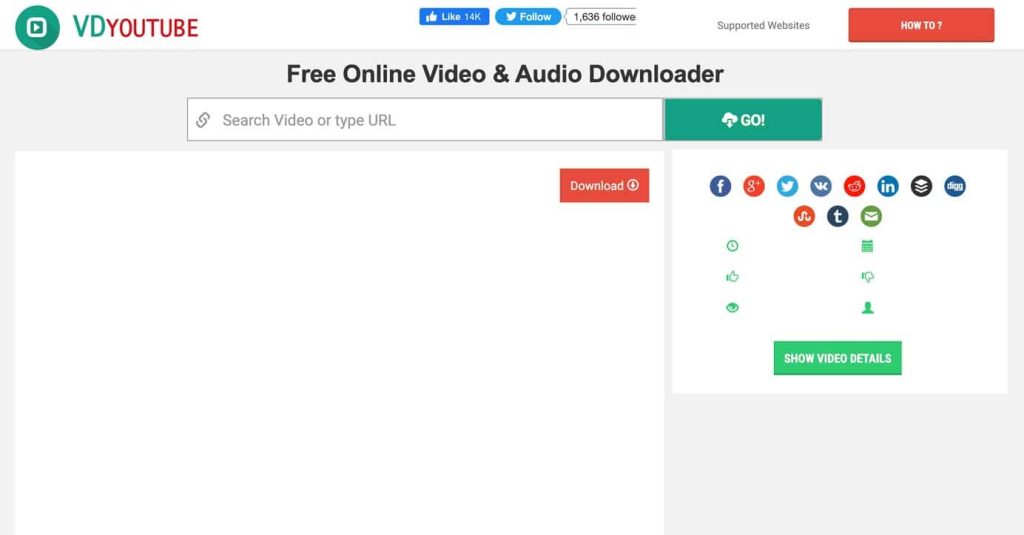
3. Choisissez le format et la qualité de la vidéo.
Sur le site VDYouTube, faites défiler la page pour sélectionner la qualité et le format de la vidéo YouTube. En fonction de vos besoins, vous pouvez continuer.
4. Téléchargez la vidéo de YouTube.
Après avoir cliqué sur le bouton « télécharger », le logiciel sera installé sur votre ordinateur en quelques secondes.
Comment télécharger des vidéos de YouTube à l’aide du lecteur vidéo VLC ?
Si le lecteur multimédia VLC n’est pas déjà installé sur votre ordinateur, vous pouvez le télécharger. VLC Media Player est sécurisé et facilite le téléchargement des vidéos de YouTube.
Voici comment procéder :
1. Naviguez jusqu’à la vidéo YouTube et copiez son URL.
Ouvrez la vidéo sur YouTube que vous souhaitez télécharger. Copiez ensuite l’URL de la vidéo.
2. Lancez le lecteur multimédia VLC
Dans des circonstances idéales, vous ne devriez pas attendre cette étape pour lancer le lecteur multimédia VLC. Gardez-le ouvert dans votre barre des tâches pour votre propre bénéfice.
3. Un nouveau flux réseau
Lorsque vous lancez le lecteur multimédia VLC, allez dans le menu « Media » et sélectionnez-le.
Choisissez ensuite l’option « Open Network Stream ». Évidemment, c’est le cas lorsque vous utilisez un système d’exploitation Windows.
Si vous utilisez un Mac, la séquence est FILE > OPEN NETWORK.
4. Ouvrez le média
À ce stade, vous verrez une page avec un éditeur de texte, quel que soit le système d’exploitation que vous utilisez. Collez l’URL de la vidéo YouTube que vous souhaitez télécharger dans ce champ.
5. Sélectionnez le bouton « Play »
Lorsque vous cliquez sur le bouton « play », VLC commence à lire la vidéo.
6. Spécification du codec
Ensuite, sélectionnez l’option « Outils » dans le coin supérieur droit. Vous y trouverez l’option « Informations sur le codec ». Vous pouvez également accéder à l’option « Informations sur le codec » en appuyant sur CTRL+J.
Lorsque vous cliquez sur le bouton « Informations sur le codec », une nouvelle fenêtre apparaît.
7. Emplacement
La fenêtre ressemble à ce qui suit :
Vous devez copier les informations de localisation de la vidéo à partir de la zone de texte située au bas de la page. Cette étape est relativement simple pour les utilisateurs de Windows.
Les utilisateurs de Mac, en revanche, doivent cliquer avec le bouton droit de la souris sur le champ et sélectionner l’option « Ouvrir l’URL ».
8. Copiez et collez l’URL
Si vous utilisez Windows, l’URL a déjà été copiée. Copiez et collez-la dans votre navigateur Web, puis appuyez sur « Entrée ». Pour les utilisateurs de Mac, la procédure est redondante.
9. Enregistrez la vidéo
À ce stade, la vidéo en ligne doit être en cours de lecture dans votre navigateur. Sélectionnez l’option » Enregistrer la vidéo sous » en faisant un clic droit sur la vidéo et en sélectionnant l’option » Enregistrer la vidéo sous « .
10. Téléchargez la vidéo
Le téléchargement de la vidéo va commencer. Le format de fichier par défaut est MP4 et le nom de fichier par défaut est « videoplayback ». Une fois téléchargée, enregistrez-la avec vos autres vidéos.
Bien que le processus puisse sembler long au début, il est en fait assez simple une fois que vous l’avez effectué vous-même.
Comment télécharger des vidéos de YouTube sur un mobile ?
Le processus de téléchargement d’une vidéo YouTube sur un appareil mobile est plus compliqué.
Cependant, je vais vous fournir deux méthodes simples pour les télécharger sur vos appareils mobiles.
Option #1 : Si vous avez un smartphone Android, vous pouvez utiliser l’application InsTube. Cette application permet de télécharger des vidéos sur votre téléphone de manière simple et gratuite.
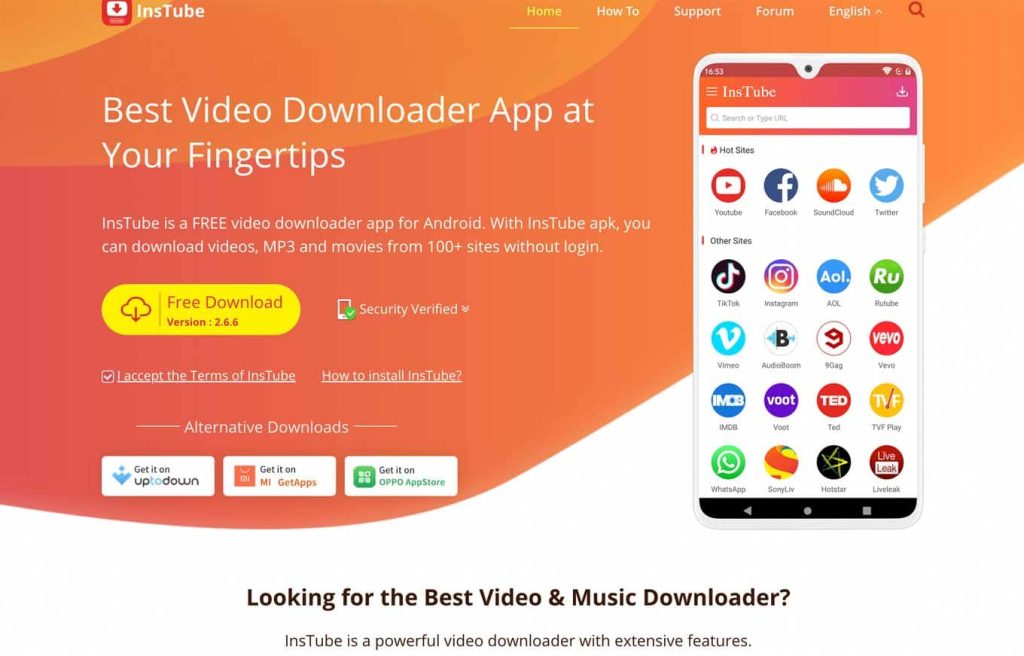
Option #2 : Si vous avez un iPhone sous IOS, vous ne pourrez pas télécharger les vidéos YouTube en utilisant InsTube.
Le moyen le plus simple d’y parvenir est de vous abonner à YouTube Premium. Il coûte 11,99 $ par mois, mais le jeu en vaut la chandelle. Dans l’application YouTube, vous pouvez télécharger et regarder des vidéos directement sur votre appareil mobile. C’est ce que je fais, et je vous conseille de faire de même.
Vous aurez également accès à la musique de YouTube, ce qui vous permettra de diffuser non seulement des vidéos mais aussi de la musique.
L’utilisation d’Apple AirDrop est une méthode gratuite pour y parvenir.
Vous pouvez facilement transférer des fichiers vidéo de votre ordinateur Apple vers votre téléphone et les regarder comme n’importe quelle autre vidéo. En suivant les étapes indiquées sur y2mate.com, vous pourrez facilement télécharger gratuitement n’importe quelle vidéo YouTube et l’avoir sur votre appareil mobile.
Le téléchargement de vidéos YouTube est-il légal ?
Les conditions d’utilisation de YouTube décrivent de manière assez simple ce qu’un utilisateur peut et ne peut pas faire sur la plate-forme.
Télécharger des vidéos sans autorisation, les vendre et violer leurs droits de propriété intellectuelle constituent des violations de leurs conditions d’utilisation.
Bien que le téléchargement de vidéos YouTube soit techniquement illégal, YouTube n’a pas l’intention de punir les utilisateurs qui le font. Le téléchargement de certaines vidéos libres de droits sur YouTube avec les licences appropriées est autorisé. En outre, si vous utilisez la vidéo uniquement à des fins personnelles, c’est légal.
YouTube stipule que « vous n’êtes pas autorisé à copier, reproduire, distribuer, transmettre, diffuser, afficher, vendre, concéder sous licence ou exploiter de quelque manière que ce soit tout contenu à d’autres fins sans le consentement écrit préalable de YouTube ou des concédants de licence respectifs du contenu. »
En d’autres termes, les vidéos YouTube ne peuvent être visionnées qu’au moyen des applications Google.
Cependant, les applications tierces qui permettent de télécharger des vidéos YouTube continueront de proliférer en ligne. Il est difficile de les faire respecter ou d’interdire aux utilisateurs d’en abuser, car il est toujours possible de regarder des vidéos YouTube sans se connecter.
En définitive, c’est à vous de décider si vous devez télécharger des vidéos YouTube à des fins personnelles.
Qu’est-ce que le téléchargement par lots sur YouTube ?
Le téléchargement de plusieurs fichiers au cours d’une seule session de téléchargement sur Internet est appelé téléchargement par lots. Le temps nécessaire à la fin du téléchargement du ou des fichiers dépend du nombre de fichiers et de leur taille en kilo-octets (Ko).
Lorsque des personnes utilisent un logiciel ou des modules complémentaires de navigateur Web pour télécharger plusieurs vidéos YouTube dans un dossier spécifique de leur ordinateur ou de leur appareil, elles procèdent à un téléchargement par lots de YouTube.
Le téléchargement en plusieurs parties est un autre nom pour le téléchargement par lots. Les gens utilisent le téléchargement par lots principalement parce que c’est une méthode pratique pour télécharger plusieurs petits fichiers à partir d’un seul emplacement et parce que la taille des fichiers des vidéos téléchargées ne dépasse pas les restrictions imposées par certains logiciels.
De nombreux utilisateurs de YouTube utilisent des logiciels tiers pour télécharger des vidéos car ils sont plus efficaces.
Quels types de musique puis-je utiliser pour les vidéos YouTube ?
Lorsque vous enregistrez une vidéo pour YouTube, la meilleure pratique consiste à utiliser de la musique libre de droits. Cela signifie que la musique que vous choisissez ne doit pas porter atteinte aux droits de l’artiste original.
YouTube permet aux utilisateurs d’utiliser des versions gratuites de certains titres de sa bibliothèque.
Questions fréquemment posées :
Peut-on télécharger une vidéo de YouTube ?
Oui, toute vidéo YouTube peut être téléchargée en suivant les étapes de ce guide. Je décris trois méthodes pour télécharger des vidéos YouTube à l’aide d’un téléchargeur de vidéos, d’une extension et d’un appareil mobile.
Puis-je télécharger gratuitement des vidéos de YouTube ?
Oui, les vidéos YouTube peuvent être téléchargées gratuitement. Néanmoins, si vous souhaitez gagner du temps, je vous recommande le 4K Download. Il vous fournira des vidéos de meilleure qualité et protégera vos appareils des virus et des logiciels malveillants.
Quel est le meilleur moyen de télécharger des vidéos de YouTube ?
La meilleure application de bureau pour télécharger des vidéos YouTube est 4k Video Downloader.
Pour les mobiles, InsTube ou YouTube Premium sont les meilleurs moyens de télécharger des vidéos YouTube.
Comment télécharger des vidéos de YouTube sur mon Android ?
InsTube est la meilleure méthode pour télécharger des vidéos sur un appareil Android. Il est gratuit et incroyablement facile à utiliser.
Résumé
Voici quelques-unes des meilleures méthodes pour télécharger des vidéos YouTube. 4K Download est le meilleur outil pour la qualité des vidéos et les conversions MP3, à mon avis.
Cet outil vous permet d’accéder à vos vidéos YouTube préférées à tout moment, même lorsque vous n’êtes pas connecté à Internet. Le téléchargement et le stockage des vidéos sur votre ordinateur ou votre appareil mobile vous permettent de ne jamais manquer une vidéo que vous appréciez.
Préférez-vous télécharger ou diffuser en continu des vidéos YouTube ? Quel outil utilisez-vous ? Faites-le moi savoir dans les commentaires.
Divulgation : Je peux recevoir une compensation d’affiliation pour certains des liens ci-dessous si vous décidez d’acheter un plan payant sans frais supplémentaires pour vous. Notre déclaration d’affiliation est disponible dans notre politique de confidentialité.